柯尼卡美能达bizhub C250_C252维修手册中文
美能达复印机故障代码及维修模式中英文对照
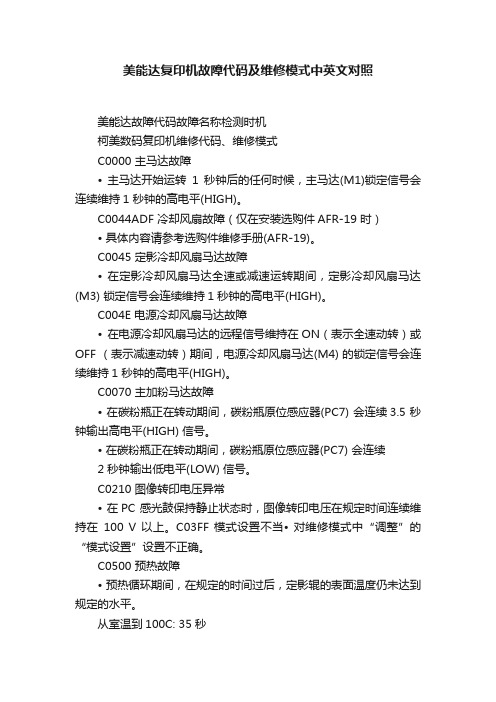
美能达复印机故障代码及维修模式中英文对照美能达故障代码故障名称检测时机柯美数码复印机维修代码、维修模式C0000 主马达故障• 主马达开始运转1秒钟后的任何时候,主马达(M1)锁定信号会连续维持1 秒钟的高电平(HIGH)。
C0044ADF 冷却风扇故障(仅在安装选购件AFR-19 时)• 具体内容请参考选购件维修手册(AFR-19)。
C0045 定影冷却风扇马达故障• 在定影冷却风扇马达全速或减速运转期间,定影冷却风扇马达(M3) 锁定信号会连续维持1 秒钟的高电平(HIGH)。
C004E 电源冷却风扇马达故障• 在电源冷却风扇马达的远程信号维持在ON(表示全速动转)或OFF (表示减速动转)期间,电源冷却风扇马达(M4) 的锁定信号会连续维持1 秒钟的高电平(HIGH)。
C0070 主加粉马达故障• 在碳粉瓶正在转动期间,碳粉瓶原位感应器(PC7) 会连续3.5 秒钟输出高电平(HIGH) 信号。
• 在碳粉瓶正在转动期间,碳粉瓶原位感应器(PC7) 会连续2 秒钟输出低电平(LOW) 信号。
C0210 图像转印电压异常• 在PC 感光鼓保持静止状态时,图像转印电压在规定时间连续维持在100 V 以上。
C03FF 模式设置不当• 对维修模式中“调整”的“模式设置”设置不正确。
C0500 预热故障• 预热循环期间,在规定的时间过后,定影辊的表面温度仍未达到规定的水平。
从室温到100C: 35 秒从100C 到140C: 25 秒从140C 到完成预热循环:20 秒C0500预热故障(对于具有两个定影辊加热灯的型号)* 仅限于Di2011 • 预热循环开始后30 秒内,定影辊热敏电阻未检测到预定的温度,因而未完成预热循环。
• 预热循环期间,在规定的时间过后,定影辊的表面温度仍未达到规定的水平。
从室温到6OC: 4 秒从6OC 到10OC: 2 秒从10OC 到13OC: 1 秒从13OC 到155C: 0.5 秒C0501预热故障2 (对于具有两个定影辊加热灯的型号)* 仅限于Di2011• 预热循环开始后30 秒内,定影辊副热敏电阻未检测到预定的温度,因而未完成预热循环。
美能达复印机维修模式中英文对照概要

美能达维修模式中英文对照Service Mode(维修模式一、SERVICE'S CHOICE(技术维修选择1、SHIPMENT DESTINATION (市场地区2、MAINTENANCE COUNTER (保养计数器3、IU LIFE STOP MODE (IU 寿命终止模式4、ID ADJUST (ID 调整5、VG ADJUST (VG 调整6、FUSER TEMP. Ad (PLAIN(定影温度调整(普通纸7、FUSER TEMP. Ad (THICK(定影温度调整(厚纸8、FUSER TEMP. Ad (OHP(定影温度调整(OHP9、LEADING EDGE ERAGE (前边缘消除10、T RAILING EDGE ERAGE (后边缘消除11、V ERTICAL EDGE ERAGE (上下边缘消除12、L OOP ADJUST (TRAY1(波幅调整(第 1 纸盒13、L OOP ADJUST (TRAY2 TO TRAY5*(波幅调整(第2纸盒到第5纸盒14、LOOP ADJUST (DUPLEX(波幅调整(双面15、LOOP ADJUST (BYPASS(波幅调整(手送进纸16、FLS PAPER SIZE (FLS 纸张尺寸17、C CD APS SIZE (CCD APS 尺寸18、G DI TIMEOUT (GDI 超时二、ADJUST (调整1、PRN MAIN REGIST (打印主对位2、PRN SUB REGIST (打印次对位3、CCD MAIN ZOOM (CCD 主缩放4、CCD SUB ZOOM (CCD 次缩放5、CCD MAIN REGIST (CCD 主对位6、CCD SUB REGIST (CCD 次对位7、ADF SUB ZOOM (ADF 次缩放8、ADF MAIN REGIST (ADF 主对位9、ADF SUB REGIST1 (ADF 次对位 110、ADF SUB REGIST2 (ADF 次对位 211、A DF REG. LOOP 1 (ADF 对位波幅 112、A DF REG. LOOP 2 (ADF 对位波幅 213、A TDC GAIN (A TDC 增益14、MODEL SETTING (模式设定COUNTER (计数器1、TOTAL COUNTER (总计数器2、SIZE COUNTER (尺寸计数器3、PM COUNTER (PM 计数器4、MAINTENANCE COUNTER (保养计数器5、SUPPLIES LIFE COUNT.(使用寿命计数6、APPLICA TION COUNTER (应用计数器7、SCAN COUNTER (扫描计数器9、MISFEED COUNTER (卡纸计数器10、TROUBLE COUNTER (故障计数器四、DISPLAY (显示1、TONER DENSITY LEVEL (碳粉浓度水平2、PROCESS CONTROL (过程控希 93、MAIN F/W VER.(主机固件版本4、ENGINE F/W VER.(引擎固件版本5、PCL F/W VER.* (PCL 固件版本 *& NIC F/W VER.* (网卡固件版本*7、ADF F/W VER.* (ADF 固件版本*8、MAIN RAM SIZE (主内存大小9、PCL RAM SIZE* (PCL 内存大小 *10、SERIAL NO.(序列号11、CUSTOMER ID (用户识别码五、F UNCTION (功能1、PAPER FEED TEST (送纸测试2、PROCESS CHECK 过程检查3、A TDC AUTO ADJUST (A TDC 自动调整4、PRINT TEST PATTERN (打印测试图案5、ADF FEED TEST (ADF 输稿测试6、COPY ADF GLASS AREA(复印 ADF 玻璃区域7、CCD MOVE TO HOME (CCD 移至U原位8、SCAN TEST (扫描测试9、ADF WIDTH ADJ. (MAX*(ADF 宽度调整(最大 * 10、ADF WIDTH ADJ.(MIN*(ADF 宽度调整(最小 * 11、ADF SENSOR ADJUST* (ADF 感应器调整 *六、A DMIN. REGISTRATION (管理员注册七、F IXED ZOOM CHANGE(固定缩放修改1、REDUCTION2 (缩小 22、REDUCTION1 (缩小 13、EXPANSION1 (放大 14、EXPANSION2 (放大 2七、FIXED ZOOM CHANGE(固定缩放修改八、FACTORY TEST(出厂测试1、PANEL BUZZER TEST (面板蜂鸣器测试2、RAM TEST (RAM 测试九、C LEAR DATA (清除数据1、MEMORY CLEAR (清除内存数据2、PM COUNTER (PM 计数器3、MAINTENANCE COUNTER (保养计数器4、SUPPLIES LIFE COUNT.(使用寿命计数5、APPLICA TION COUNTER (应用计数器6、SCAN COUNTER (扫描计数器8、MISFEED COUNTER (卡纸计数器9、TROUBLE COUNTER (故障计数器10、ADF BACKUP CLEAR*(ADF 备份数据清除* 十、SECURITY (安全性1、TOTAL COUNTER COUNT (总计数器计数2、SIZE COUNTER COUNT (尺寸计数器计数3、PLUG-IN COUNTER COPY(接插式计数器复印4、MACHINE COUNTER (机器计数器。
柯美系列维修模式大全

进入维修模式1、按效用键;2、按照如下顺序按下列键;3、停止→ 0 → 0 → 停止→ 0 → 1;4、将出现维修模式菜单屏幕( Service Mode ) 。
退出维修模式按面板复原键多次,直到原来的屏幕重新出现为止。
修改维修模式功能设定值步骤1、用[ ▲/▼ ] 键选择所需的项目;2、用[▲/▼ ] 键、[ ] 键、或数字键盘选择设定值;3、确认选择,按[Yes] 键;4、返回前面的屏幕,按[No] 键。
柯尼卡美能达162/210技术维修模式( Service Mode )菜单编号英文项目中文项目内容1 SERVICE'S CHOICE 技术维修选择• SHIPMENT DESTINATION (市场地区)• MAINTENANCE COUNTER (保养计数器)• IU LIFE STOP MODE ( IU 寿命终止模式)• ID ADJUST ( ID 调整)• VG ADJUST ( VG 调整)• FUSER TEMP、Ad (PLAIN) (定影温度调整(普通纸))• FUSER TEMP、Ad (THICK) (定影温度调整(厚纸))• FUSER TEMP、Ad (OHP) (定影温度调整(OHP) )• LEADING EDGE ERAGE (前边缘消除)• TRAILING EDGE ERAGE (后边缘消除)• VERTICAL EDGE ERAGE (上下边缘消除)• LOOP ADJUST (TRAY1) (波幅调整(第1 纸盒))• LOOP ADJUST (TRAY2 TO TRAY5)* (波幅调整(第2 纸盒到第5 纸盒) * )• LOOP ADJUST (DUPLEX) (波幅调整(双面))• LOOP ADJUST (BYPASS) (波幅调整(手送进纸))• FLS PAPER SIZE ( FLS 纸张尺寸)• CCD APS SIZE ( CCD APS 尺寸)• GDI TIMEOUT ( GDI 超时)2 ADJUST 调整• PRN MAIN REGIST (打印主对位)• PRN SUB REGIST (打印次对位)• CCD MAIN ZOOM ( CCD 主缩放)• CCD SUB ZOOM ( CCD 次缩放)• CCD MAIN REGIST ( CCD 主对位)• CCD SUB REGIST ( CCD 次对位)• ADF SUB ZOOM ( ADF 次缩放)• ADF MAIN REGIST ( ADF 主对位)• ADF SUB REGIST1 ( ADF 次对位1 )• ADF SUB REGIST2 ( ADF 次对位2 )• ADF REG、LOOP 1 ( ADF 对位波幅1 )• ADF REG、LOOP 2 ( ADF 对位波幅2 )• ATDC GAIN ( ATDC 增益)• MODEL SETTING (模式设定)3 COUNTER 计数器• TOTAL COUNTER (总计数器)• SIZE COUNTER (尺寸计数器)• PM COUNTER ( PM 计数器)• MAINTENANCE COUNTER (保养计数器)• SUPPLIES LIFE COUNT、(使用寿命计数)• APPLICATION COUNTER (应用计数器)• SCAN CO UNTER (扫描计数器)• PAPER SIZE COUNTER (纸张尺寸计数器)• MISFEED COUNTER (卡纸计数器)• TROUBLE COUNTER (故障计数器)4 DISPLAY 显示• TONER DENSITY LEVEL (碳粉浓度水平)• PROCESS CONTROL (过程控制)• MAIN F/W VER、(主机固件版本)• ENGINE F/W VER、(引擎固件版本)• PCL F/W VER、* ( PCL 固件版本* )• NIC F/W VER、* (网卡固件版本* )• ADF F/W VER、* ( ADF 固件版本* )• MAIN RAM SIZE (主内存大小)• PCL RAM SIZE* ( PCL 内存大小* )• SERIAL NO、(序列号)• CUSTOMER ID (用户识别码)5 FUNCTION 功能• PAPER FEED TEST (送纸测试)• PROCESS CHECK (过程检查)• ATDC AUTO ADJUST ( ATDC自动调整)• PRINT TEST PATTERN (打印测试图案)• ADF FEED TEST ( ADF 输稿测试)• COPY ADF GLASS AREA (复印ADF 玻璃区域)• CCD MOVE TO HOME ( CCD 移到原位)• SCAN TEST (扫描测试)• ADF WIDTH ADJ、(MAX) ( ADF 宽度调整(最大) * )• ADF WIDTH ADJ、(MIN) ( ADF 宽度调整(最小) * )• ADF SENSOR ADJUST ( ADF 感应器调整* )6 软开关7 REPORT 报告• 维修数据列表、错误代码列表、T30协议列表9 FIXED ZOOM CHANGE 固定缩放修改• REDUCTION2 (缩小2 )、REDUCTION1 (缩小 1 )、EXPANSION1 (放大 1 、EXPANSION2 (放大 2 )10 工厂测试• 信号测试、中继测试、拔号测试、音量测试11 CLEAR DATA 清除数据• MEMORY CLEAR (清除内存数据)• P M COUNTER ( PM 计数器)• MAINTENANCE COUNTER (保养计数器)• SUPPLIES LIFE COUNT、(使用寿命计数)• APPLICATION COUNTER (应用计数器)• SCAN COUNTER (扫描计数器)• PAPER SIZE COUNTER (纸张尺寸计数器)• MISFEED COUNTER (卡纸计数器)• TROUBLE COUNTER (故障计数器)• ADF BACKUP CLEAR* ( ADF 备份数据清除* )。
柯尼卡美能达 bizhub C252打印机 说明书

柯尼卡美能达的全新品牌—bizhub,为您通往成功开启新的门户。
为您的工作带来高度自由
无论何时何地自由获取所需信息,最大限度地 提高效率。无论是在家中,在外出途中,或者 在客户那里,只要连上bizhub,您的工作就会 变得更快、更灵巧。
使您置身信息应用的最前沿
汇集、管理、交流,通过bizhub创新的技术, 可以有效地运用信息,并提高其价值。同时, 能不断地获取各类资讯,从而在此过程中创建 高价值的数据资料库。bizhub给予您将信息转 化为资产的能力。
拥有柯尼卡美能达彩色MFP bizhub C252,即可在一台小巧紧凑的机器上完成文档存储,共享,分发, 管理,转换和输出。它可提供多种功能,为您创建色彩逼真或黑白分明的生动商业文档,同时简化工作 流程,提高工作效率。它是中小型办公场所一体化办公和大型办公场所分散办公的理想选择,是黑白打 印机的完美换代设备。小巧紧凑的bizhub C252将改变您的办公方式。
SMTP, TCP/IP, HTTP, FTP, LDAP
Windows 98SE/Me, Windows NT4.0 SP6,
Windows 2000, Windows XP, Windows Server 2003
TIFF, PDF, Compact PDF, JPEG TWAIN驱动程序(实时模式推扫描/拉扫描), HDD TWAIN驱动程序
* 作为“能源之星”的伙伴,柯尼卡美能达商用科技株式会社抱
着节省能源的宗旨而生产这部符合“能源之星”标准的产品。
* 能源之星是美国的注册商标。
柯尼卡美能达数码复合机采用环保设计。
■ 符合能源之星标准 ■ 使用可回收材料 ■ ISO认证工厂生产
工作台DK-502
安全使用的要求
柯尼卡美能达复印机维修

柯尼卡美能达复印机维修柯尼卡美能达250复印机美能达复印机250出现C3451错误处理方法:打开右边接口处左边的盖子里面有一个很小的按钮,按一下,此时复印机会重新启动,在启动时出现美能达标志时看到一个小的方块时同时按下3,这时会出现一个输入框,在里面输入8位数的密码(一般是00000000,时入后选择复位一项确认后此时复印机会重新启动,一般情况就可以解决此问题.美能达复印机250出现C2557错误处理方法:把TN211复印机粉取出来,启动后安效用,输入"停00停01"此时会出现一个密码输入框.输入"00000000(默认)"按"END"进入,选取第一项"Tech....."进入选取"Print"选取"ATDC"记下你看到的数值,按"C"输入新的数值,一般10个点子的加(例:看到的是"136",可以试一下输入130、120、110、100、140、150、160、170等),输入后退出,然后重新启动复印机,如果正常则解决,否则还要重新设定该值。
美能达复印机E P1054故障类型: 电气现象: C0F30原因: ATDC感应器损坏解决方案: 出现C0F30代码,如开关前门不能消除,应在开机状态下检查ATDC传感器对PW B-A 是否有信号输出(主板上PJ10A-3与GND之间)。
如无输出,检查ATDC传感器和主板间的线束连接。
如有信号输出(PJ10A-3与GND之间的电压处于DC0.5V和DC4.5V之间),可以判定PWB-A损坏。
经维修员检查,ATDC传感器对主板PW B-A无输出,线束连接正常,判断ATDC 传感器损坏。
更换ATDC传感器。
现象: 操作面板不显示,加粉功能失效原因: 与主板连接的IC2A(1176-6601-02)失效解决方案: 出现该故障时,应先对机器进行“记忆清除”(短路)操作。
C25零件手册

PARTS GUIDE MANUAL JANUARY 2011bizhub C25A2YFINFORMATION FOR PARTS GUIDE MANUALTo find correct Parts No., refer to the “HOW TO MAKE THE BEST USE OF THIS MANUAL” in the following page.HOW TO MAKE THE BEST USE OF THIS MANUAL1When you order, please check the proper figures beforehand that are on Our Parts Guide Manual, and order with the appropriate figures.2For screws, Nuts, Washers, retaining rings and Pins which are used in this model, one letter is shown on the Standard parts column of Parts list and exploded diagrams.3In order to maintain safety of the product, some specific parts composed of this product are set up as "essential safety parts".4The assigned parts number for the "essential safety parts" is indicated as "SP00-****".When replacing these parts, follow precautions for disassembling and installing which are listed in the Service Manual.Do not use any parts that are not set up as5 means that there are exclusive parts for each destination.Please check the appropriate destination when you order.6Revision MarkMarked as on the illustration shows that the revision has been made. 7All rights reserved. (any reprints or quotations are prohibited.)Use of this parts guide manual should be strictly supervised to avoid dis-closure of confidential information.パーツガイドマニュアルのご案内サービス部品をご発注の際には、下記に示す “パーツガイドマニュアルの活用にあたって”をご参照の上、正しい部品番号にてお願い致します。
柯尼卡美能达bizhubC250_C252维修手册中文

柯尼卡美能达bizhub C250_C252 维修手册中文2006.122006.12Ver. 3.0Ver. 3.02006.12 Ver. 3.02006.12 Ver. 3.0??2006 ?? 2006DD4038PC3-0800DD4038PC3-0800G4G4场维修总目录安全和重要警告事项 ................................................................... .................................... S-1 重要注意事项 ................................................................... ......................................... S-1 危险事项、警告和注意的描述 ................................................................... ............... S-1 安全警......................................................................... S-2 机器上的警告标识 ................................................................... ............................... S-18 当发生意外时采取的措施 ................................................................... ......................... S-20 维修手册的构成 ................................................................... ......................................... C-1维修手册的注释 ............................................................... ............................................. C-2bizhubC250/C252 主机概置维调整/设故障排附控制器概.............................................................. 1 维 修置 .................................................................................................................. 37 故障排 除 .... ................................................ 39DF-601 概 述 .......................................................... 1 修 ....... . (5)169 397 标准517 (3)调整/设维调整/设故障排 (13)除 .......................................... 29PC-103/PC-203概述................................................... 1维修 .................................................... 3调整/设置 ........................................ 13故障排除 .......................................... 19PC-403概述 .................................................... 1维修 .................................................... 3调整/设置 ........................................ 17故障排除 .......................................... 25bizhubC250_FS_Total_E概TOC.fm Page i Friday January 5 2007 4:11 PMiiAD-503述 ................................................... 1维修 ................................................... 3调整/设置1 维除........................... (7).................... 11FS-501故障排概述........................... (1)维修 ................. (5)调整/设置........................... (9)故障排除............................................... 19FS-514/PK-510/OT-601概述 ................. (1)维修........................... (7)调整/设置........................... (45)故障排除............................................... 59MT-501概述.................................................................................... 3 调整/设 (7)故障排除............................................. 13SD-503概述...................................................... 1维/置 ....................................................................修........................................................ 3调整设置..............................故障排除............................................... 37FS-603述........................ (1)修........................ (5)置........................ (23)除 ....................................................................概维调整/设故障排................................................ 51bizhubC250_FS_Total_ETOC.fm Page ii Friday January 5 2007 4:11 PM 安全和重要警告事项S-1 在进行维修工作前请仔细阅读如下所述的安全和重要警告事项并充分理解其含义。
柯尼卡美能达bizhubC300C352维修手册现场维修道
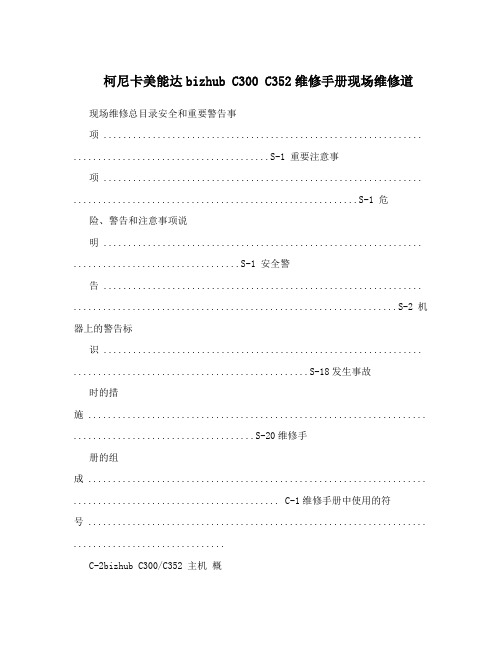
柯尼卡美能达bizhub C300 C352维修手册现场维修道现场维修总目录安全和重要警告事项 ................................................................. ........................................S-1 重要注意事项 ................................................................. ..........................................................S-1 危险、警告和注意事项说明 ................................................................. ..................................S-1 安全警告 ................................................................. ..................................................................S-2 机器上的警告标识 ................................................................. ................................................S-18发生事故时的措施 ..................................................................... .....................................S-20维修手册的组成 ..................................................................... .......................................... C-1维修手册中使用的符号 ..................................................................... ...............................C-2bizhub C300/C352 主机概述 ................................................................. ........................................................................ ...... 1 维修保养 ................................................................. . (9)调整,设置 ................................................................. .............................................................. 181 故障排除 ................................................................. (409)附录 ................................................................. ........................................................................ .. 533标准控制器 ?攀?................................................................. ........................................................................ ...... 1 维修保养 ................................................................. . (3)调整,设置 ................................................................. ................................................................ 37 故障排除 ................................................................. .. (39)自动双面器单元 (AD-503) 概述 ................................................................. ........................................................................ ...... 1 维修保养 ................................................................. . (3)调整,设置 ................................................................. .................................................................. 7 故障排除 ................................................................. ....................................................................11DF-608 概述 ................................................................. ........................................................................ ...... 1 维修保养 ................................................................. . (5)调整,设置 ................................................................. ................................................................ 25 故障排除 ................................................................. ....................................................................49PC-103/PC-203 概述 ................................................................. ........................................................................ ...... 1 维修保养 ................................................................. . (3)调整,设置 ................................................................. ................................................................ 13 故障排除 ................................................................. .. (19)i PC-403 概述.................................................................. ........................................................................ ......1 维修保养.................................................................. . (3)调整,设置.................................................................. ................................................................17 故障排除.................................................................. .. (25)FS-514/PK-510/OT-601 概述.................................................................. ........................................................................ ......1 维修保养.................................................................. . (7)调整,设置.................................................................. ................................................................45 故障排除.................................................................. .. (59)MT-501 概述.................................................................. ........................................................................ ......1 维修保养.................................................................. . (3)调整,设置.................................................................. ..................................................................7 故障排除.................................................................. .. (13)SD-503 概述.................................................................. ........................................................................ ......1 维修保养.................................................................. . (3)调整,设置.................................................................. ................................................................25 故障排除.................................................................. .. (37ii)安全和重要警告事项安全和重要警告事项进行维修工作之前,请仔细阅读以下所述的安全和重要警告事项。
柯美bizhub250、350维修手册之故障排除部分

B. 措施
同步辊感应器 (PC1) 垂直输送感应器 (PC2) 第 2 纸盒进纸离合器 (CL4)
相关电气零件 机械控制板 (PWB-A)
线路图
步骤
措施
控制信号
位置 (电气元件)
1 初始检查项目
-
-
2 PC1 I/O 检查
即使感应器被纸张阻断后已经过了指定时间,同步辊感应器 (PC1)仍未导
尺寸错误检测
通。 同步辊感应器 (PC1)在指定时间前导通。
B. 措施
同步辊感应器 (PC1) 第一纸盒进纸离合器 (CL3)
相关电气零件 机械控制板 (PWB-A)
ᬙ䱰ᥦ䰸
步骤
1 初始检查项目 2 PC1 I/O 检查 3 CL3 操作检查 4 更换 PWB-A
B. 措施
同步辊感应器 (PC1) 排纸感应器 (PC4) 同步辊离合器 (CL1)
相关电气零件 机械控制板 (PWB-A)
线路图
步骤
措施
控制信号
位置 (电气元件)
1 初始检查项目
-
-
2 PC1 I/O 检查
PWB-A PJ11A-5 (ON)
M-8
3 PC4I/O检查 4 CL1 操作检查
检查项目
措施
纸张是否符合产品规格?
更换纸张。
纸张是否卷曲、起皱或受潮?
更换纸张。 指导用户正确存放纸张。
纸清洁或更换纸张通道。
纸张分离爪是否太脏、变形或磨损?
清洁或更换有缺陷的纸张分离爪。
滚轮 / 辊子是否太脏、变形或磨损?
清洁或更换有缺陷的滚轮 / 辊子。
柯尼卡美能达bizhub250350复印机技术维修模式
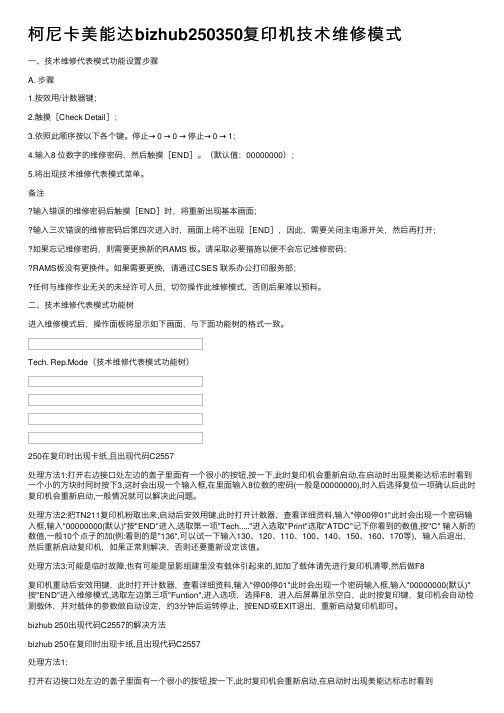
柯尼卡美能达bizhub250350复印机技术维修模式⼀、技术维修代表模式功能设置步骤A. 步骤1.按效⽤/计数器键;2.触摸[Check Detail];3.依照此顺序按以下各个键。
停⽌→ 0 → 0 →停⽌→ 0 → 1;4.输⼊8 位数字的维修密码,然后触摸[END]。
(默认值:00000000);5.将出现技术维修代表模式菜单。
备注输⼊错误的维修密码后触摸[END]时,将重新出现基本画⾯;输⼊三次错误的维修密码后第四次进⼊时,画⾯上将不出现[END],因此,需要关闭主电源开关,然后再打开;如果忘记维修密码,则需要更换新的RAMS 板。
请采取必要措施以便不会忘记维修密码;RAMS板没有更换件。
如果需要更换,请通过CSES 联系办公打印服务部;任何与维修作业⽆关的未经许可⼈员,切勿操作此维修模式,否则后果难以预料。
⼆、技术维修代表模式功能树进⼊维修模式后,操作⾯板将显⽰如下画⾯,与下⾯功能树的格式⼀致。
Tech. Rep.Mode(技术维修代表模式功能树)250在复印时出现卡纸,且出现代码C2557处理⽅法1:打开右边接⼝处左边的盖⼦⾥⾯有⼀个很⼩的按钮,按⼀下,此时复印机会重新启动,在启动时出现美能达标志时看到⼀个⼩的⽅块时同时按下3,这时会出现⼀个输⼊框,在⾥⾯输⼊8位数的密码(⼀般是00000000),时⼊后选择复位⼀项确认后此时复印机会重新启动,⼀般情况就可以解决此问题。
处理⽅法2:把TN211复印机粉取出来,启动后安效⽤键,此时打开计数器,查看详细资料,输⼊"停00停01"此时会出现⼀个密码输⼊框,输⼊"00000000(默认)"按"END"进⼊,选取第⼀项"Tech....."进⼊选取"Print"选取"ATDC"记下你看到的数值,按"C" 输⼊新的数值,⼀般10个点⼦的加(例:看到的是"136",可以试⼀下输⼊130、120、110、100、140、150、160、170等),输⼊后退出,然后重新启动复印机,如果正常则解决,否则还要重新设定该值。
柯尼卡美能达bizhub c550中文说明书

中文簡易說明書 Bizhub C550如需詳細內容,請參閱隨機之操作手冊 [User Manual]Konica MinoltaC451/C550**如已選用共用用戶認證功能,請跟以下步驟進入使用版面彩色複印前: 1.按【User Name List 列表】選擇用戶名稱,按【OK 確定】2.按【Password 密碼】輸入密碼,按【OK 確定】,3.按【Access 】。
黑白複印:如影印機被鎖,請先按 [Public User Access 共同的使用者部門]複印後: (鎖機)請按【Access 】鍵2次1. Touch Panel 輕觸版面2. Main Power 總電源3. Power 電源4. Mode Memory 模式記憶5. Utility/Counter 公用設定/錶數6. Reset 還原7. Interrupt 插隊8. Stop 停止9. Proof Copy 版本複印Start 影印鍵10.11. Panel 版面12. “C” Clear 清除13. Keypad 數字鍵Help 輔助說明14.15. Enlarge Display 版面放大16. Accessibility 版面顯示設定17. Power Save 省電18. Access 密碼鍵19. Brightness 版面光度調教20. User Box 用戶信箱21. Fax / Scan 傳真/掃描22. Copy 影印Basic 基本設定 (I)-- Color Mode顏色本機設定為自動色彩,即自動探測原稿是彩色文件或黑色文件按 Color,選擇以下不同色彩設定1. Auto Color自動彩色– 自動探測原稿是彩色文件或黑白文件2. Full Color全彩– 列印彩色文件3. Black黑色– 列印黑白文件4. 2 Color兩色-- 如原稿圖案或文字分為黑色和彩色,可把原稿彩色的部份轉變為選擇的其中一種顏色,而黑色的部份則不變5. Single Color單色 – 可把文件的影像轉變為選擇的其中一種顏色Basic基本設定 (II)-- Paper 紙張更改手送紙紙張尺寸1 按 Basic基本的設定 中,按Paper紙張2 選擇手送紙盤3 按Change Tray Settings紙盤變更設定4 選擇紙張類型5 輸入適合的尺寸a 按 Standard Size尺寸設定,選擇標準尺寸b 按 Custom Size自定尺寸輸入長度X和寬度Y,例如90mm輸入0900(如要儲存尺寸,按Store儲存, 再選擇儲存位置Memory1 -5 )6 按OKBasic 基本設定 (III)-- 倍率 Zoom可放大或縮小原稿影像按 ZOOM 倍率可選擇以下設定1選擇一般定的變焦比率a 按預設的縮小 / 放大比率 例如︰A3 A4 設定數字為 0.707b 按 - + 加減號增加或減少變焦數字2 按 XY Zoom 軸微調倍率直接輸入變焦數字,按OK 確定如要把變焦數字儲存, 直接輸入變焦數字後,可按 Set Zoom 微調倍率,然後選擇要儲存的位置,按OK分頁/分類 Sort/Group1. 按Finishing 分頁機2. 可按Sort 分頁或Group 群組3. 如沒有其他設定,按Start 影印鍵位移功能 Offset1. 按Finishing 分頁機2. 在Offset位移功能項目中按Yes 是3. 如沒有其他設定,按Start 影印鍵(必需加裝配件才有以下功能)訂裝Staple1. 按Finishing分頁機2. 在Staple項目中按Corner或2 position3. 按position Setting設定訂裝位置4. 如沒有其他設定,按Start影印鍵打孔Punch1. 按Finishing分頁機2. 在Staple項目中按2 Hole或4 Hole3. 按position Setting設定打孔位置4. 如沒有其他設定,按Start影印鍵摺疊/書本訂裝 Fold/Bind1. 按Finishing分頁機2. 在Fold/Bind項目中按Yes啟動功能3. 按Half-Fold Center Staple & Fold或Tri-Fold4.如沒有其他設定,按Start影印鍵Basic基本設定(IV)--Duplex/Combine雙面/組合選擇Combine組合按2 in 12合1兩張原稿縮為一張或按4 in 1/ 8 in 14合1/8合1四張/八張原稿縮為一張選擇Original > Copy 原稿 > 影本a.單面原稿印雙面副本1-sided > 2-sided 單面 > 雙面b.雙面原稿印單面副本2-sided >1-sided 雙面 > 單面c.雙面原稿印雙面副本2-sided >2-sided 雙面 > 雙面Originals Setting原稿設定1. 按Mixed Original混合原稿啓動探測功能, 如放在自動送紙器的原稿有不同大小的混合2. 按Z-Folded Original Z摺疊原稿啓動摺紙功能(必需加裝配件才有此功能)3. 按Binding Direction原稿空白邊設定原稿內容的方向4. 按Original Direction原稿設定方向設定預留的訂裝位置5. 按Original Size原稿尺寸設定原稿大小,預設是自動探測原稿大小Quality/Density 品質濃淡度1. 可在Original Type原稿類型選擇適當的原稿類型2. 按Density濃淡度調校整份文件的深淺度3. 按Background Removal底色調整調校原稿背景的深淺度4. 按Text Enhancement文字增強調校原稿文字的深淺度5.選擇Glossy光澤面開動光面效果Application應用功能- OHP投影片插頁1. 按Application應用功能2. 按Sheet /Cover /Chapter Insert 插頁 / 封面 / 插入章節3. 按OHP Interleave OHP白紙插頁4. 選擇分隔紙的紙盤5. 把投射膠片放在手送紙盤6. 按OK7. 按Start影印鍵- Cover Mode封面1. 按Application應用功能2. 按Sheet /Cover /Chapter Insert插頁 / 封面 / 插入章節3. 按Cover Mode封面4. 選擇前封面有沒有影像或後封面有沒有影像5. 及哪一個紙盤放置前封面紙或後封面紙6. 按Ok7. 按Start- Insert Sheet頁面插入1. 按Application應用功能2. 按Sheet /Cover /Chapter Insert插頁 / 封面 / 插入章節3. 按Insert Sheet 頁面4. 按Copy複印或Blank空白選擇插入的頁數有沒有影像5. 輸入需插入的頁號和選擇插紙的紙盤6. 按Ok7. 按Start- Insert Image 插入影像1. 按Application應用功能2. 按Sheet /Cover /Chapter Insert插頁 / 封面 / 插入章節3. 按Insert Image畫像插入4. 輸入插入影像的頁號5. 按OK6. 按Start影印鍵7. 最後,按Finish再按Start- Chapter章節(只適用於雙面時)1. 按Application應用功能2. 按Sheet /Cover /Chapter Insert插頁 / 封面 / 插入章節3. 按Chapter章節4. 輸入插入影像的頁號5. 按Ok按Start影印鍵- Edit Color 色彩編輯1. 按Application應用功能2. 按Edit Color色彩編輯3. 按Neg. Pos. Reverse黑白反像4. 按Mirror Image鏡面畫像5. 按Background Color 底色色彩設定背景顏色- Book Copy 書本複印2. 按Book Copy / Repeat頁連寫/重覆3. 按Book Copy書本掃瞄4. 再按Separation,同時可選擇要不要Front Cover/Back Cover前封面或後封面5. 把書打開放在鏡面左上角,按Start6. 直至掃描整本書後,按Finish7. 再按Start- Image Adjustment畫像調整1. 按Application應用功能2. 按 Image Adjust畫像調整3. 可選擇Full Size全尺寸 / Center Zoom中間倍率或Centering僅有中間如按Centering僅有中間,選擇直接置中4. 按 Start- Image Repeat 畫像重複1. 按Application應用功能2. 按Book Copy / Repeat 頁連寫/重覆3. 按Image Repeat 畫像重複4. 選擇With Margin / Without Margin有空白邊/沒有空白邊5. 按Set Range範圍設定6. 按Custom Size自訂尺寸,按X輸入長度和按Y 輸入寬度7. 按OK8. 按Start- Poster Mode海報模式1. 按Application應用功能2. 按Book Copy / Repeat頁連寫/重覆3. 按Poster Mode海報模式4. 按Zoom倍率﹐選擇要放大的倍數5. 按OK6. 按Start- Booklet Original 原稿小冊子必須加裝配件才有此功能1. 按Application應用功能2. 按Book Copy/Repeat頁連寫/重覆3. 按Booklet Original書本掃瞄4. 按OK5. 如下圖般把原稿放在鏡面或自動送紙器6. 按Start- Page Margin 白邊1. 按Application應用功能2. 按Page Margin頁邊的空白邊3. 選擇要加裝釘線的位置Top頂端Left 左側或Right右側4. 於Adjust Value調整值畫像移位中輸入寬度5. 按OK6. 按Start- Frame Erase 消框1. 按Application應用功能2. 按 Frame Erase消框3. 選擇要刪除影像的位置及寬度4. 按 OK5. 按 Start- Booklet 小冊子1. 按Application應用功能2. 按Booklet小冊子3. 可選擇左邊裝訂或右邊裝訂Left Binding /Right Binding 4. 按Start- Date / Time日期時間1. 按Application應用功能2. 按 Stamp/Composition3. 按Date / Time日期/時間4. 按 Print Position 可選擇把日期打印在不同位置5. 按OK6. 按Start- Page # 頁碼1. 按Application應用功能2. 按 Stamp/Composition3. 按Page Number4. 在Starting Page Number中可輸入開始號碼5. 按 Print Position 可選擇把日期打印在不同位置6. 按OK7. 按Start- Copy Protect1. 按Application應用功能2. 按 Stamp/Composition3. 按Copy Protect 複印防護4. 按Preset Stamp預設戳記選擇水印,或按Date/Time選擇日期時間或可按Detail Setting 細節設定選擇顏色深淺等詳細資料5. 按OK停止正在等候的工作1. 按 Job Details 作業細節2. 按 Print 列印 畫面中的 Current Jobs 現有的作業3. 選擇正在等候的工作4. 按 Delete 刪除5. 按 Yes 是 確定清除工作的命令Address Book 地址簿 E-mail 傳送電郵/ Fax 傳真1. 按Utility/Counter2. 按1. One Touch/User Box Registration 目的地/信箱的登記3. 按1. Create One Touch Destination 地址簿4. 按1.Address Book 快速撥號目的地5. 按E-mail 電子送信/ Fax 傳真傳送6. 按New 新的7. 按Name 名稱,輸入名稱,按 OK8. 按Address 輸入電郵地址/傳真地址,按 OK 9. 按Index 索引,選擇要放在哪個索引中 10. 按 OK1.3.4.5.6.7.Group Registration1. 按Utility/Counter2. 按1. One Touch/User Box Registration目的地/信箱的登記3. 按1. Create One Touch Destination地址簿4. 按1.Group 群組5. 按New 新的6. 按Name名稱,輸入名稱,按OK7. 按Select Group目的地選擇分組類型(如類型是傳真,請選fax)8. 按OK 直至回到控制版面Scan To Email / Send Fax 掃瞄到電郵或傳送傳真1. 按Fax/Scan2. 按Address Book從登記目的地3. 選擇一按鍵的索引及名稱4. 按Scan Settings 掃描設定A. Original Type原稿型態(如原稿內容是鉛筆或較淺色文字,可選擇Dot Matrix點矩陣原稿)B. Simplex/Duplex單面/雙面設定原稿是單或雙面C. Resolution解晰度設定解像度D. File Type檔案類型設定掃瞄後的檔案類型式(不適用於Fax)E. Density濃淡度設定深淺度F.設定掃瞄色彩5. 可按檢查細節/登記查看或更改以下設定A. Destination Settings檢查位址/登記已選取的目的地B. Check Scan Settings檢查掃瞄設定C. Check Original Settings檢查原稿設定D. Check E-mail Setting電郵設定(例如Email的主題和內容)6. 最後,按Start注︰- 掃瞄或傳真時,可把原稿放在自動送紙器(FACE UP)或鏡面(FACE DOWN)- Compact PDF只適用於全彩模式Full Color- TIFF檔只適用黑白模式Black- 檔案類型設定不適用於Fax- Check E-mail Setting只適用於掃瞄到電郵Scan to EmailRemove Jammed Paper清除塞紙如出紙位置出現塞紙情況, 請參考以下步驟*版面顯示塞紙位1. 打開出紙位置之綠色鍵後, 拉出紙張2. 如雙面器塞紙, 請打開雙面器後拉出紙張3. 如手送紙盤或紙盤上紙位, 請參考以下步驟更換碳粉*當某碳粉接近不足時,版面會顯示右邊的提示,此時大約可印多1000張*版面會顯示需要更換之碳粉顏色- Toner Cartridge (Y) = 黃色碳粉- Toner Cartridge (M) = 紅色碳粉- Toner Cartridge (C) = 藍色碳粉- Toner Cartridge (K) = 黑色碳粉如版面顯示碳粉不足,請依照以下步驟更換碳粉: 1234Display the Job History List檢查傳送記錄1. 按Job Details 作業細節2. 按Send 傳送3. 按Job History 作業日誌4. 按Comm. List 通信清單5. 選擇要列印的報告A. Activity Report 動態式報表B. TX Report 傳送報表C. RX Report接收報表6. 按Start1235請每月報讀總咪錶數,完成列印後,傳真至 2565 21281. 按Utility / Counter2. 按Meter Count 計數器3. 按Check Details細節檢查4. 按Print List列印5. 選擇紙盤按Start大量文件列印時可使用 [機密列印 Secure Print] 縮短文件處理之時間於電腦輸出機密列印程序先從“檔案File "選擇“列印Print "後, 點選“內容Preferences "---1. 點選工具列之【紙張Setup 】2. 在輸出方式Output Method (圖1) 選擇【機密列印Secure Print 】3. 輸入機密列印Secure Print ID & 密碼Password (圖2)4. 按 [確定OK]5. 完成所有設定按 【確定OK 】於影印機列印文件程序1. 按【Box 】2. 按 [Use Document] (圖3)3. 按【系統BOX System User Box 】(圖4)4. 按【保密接收檔案箱Secure Print User Box 】(圖4)5. 輸入 [帳號Access ] (即機密列印Secure Print ID) 之後按【確定OK 】(圖5)6. 輸入 [密碼Password] 之後按【確定OK 】(圖5)7. 選擇所需文件之後按【列印Print 】(圖6)8. 按【Start 】列印文件(圖1)(圖2)(圖3)(圖4)(圖5)(圖6)部門熱線新號碼市務科銷售熱線查詢產品及銷售詳情電話: 2565 2111電郵 : ****************************.com.hk服務科維修熱線多功能產品之維修服務電話 :2565 2176 傳真 :2856 1024服務科產品之技術支援熱線軟件及網絡支援電話 :2565 2178 服務科客戶服務熱線保養合約查詢新客戶之產品培訓脹單查詢報錶電話系統報錶(此服務只適用於黒白影印機,及必須於合約生效日期前報讀。
柯美系列维修模式大全

进入维修模式1、按效用键;2、按照如下顺序按下列键;3、停止→ 0 → 0 → 停止→ 0 → 1;4、将出现维修模式菜单屏幕(Service Mode )。
退出维修模式按面板复原键多次,直到原来的屏幕重新出现为止。
修改维修模式功能设定值步骤1、用[ ▲/▼ ] 键选择所需的项目;2、用[▲/▼ ] 键、[ ] 键、或数字键盘选择设定值;3、确认选择,按[Yes] 键;4、返回前面的屏幕,按[No] 键。
柯尼卡美能达162/210技术维修模式(Service Mode )菜单编号英文项目中文项目内容1 SERVICE'S CHOICE 技术维修选择• SHIPMENT DESTINATION (市场地区)• MAINTENANCE COUNTER (保养计数器)• IU LIFE STOP MODE (IU 寿命终止模式)• ID ADJUST (ID 调整)• VG ADJUST (VG 调整)• FUSER TEMP. Ad (PLAIN) (定影温度调整(普通纸))• FUSER TEMP. Ad (THICK) (定影温度调整(厚纸))• FUSER TEMP. Ad (OHP) (定影温度调整(OHP) )• LEADING EDGE ERAGE (前边缘消除)• TRAILING EDGE ERAGE (后边缘消除)• VERTICAL EDGE ERAGE (上下边缘消除)• LOOP ADJUST (TRAY1) (波幅调整(第1 纸盒))• LOOP ADJUST (TRAY2 TO TRAY5)* (波幅调整(第2 纸盒到第5 纸盒)* )• LOOP ADJUST (DUPLEX) (波幅调整(双面))• LOOP ADJUST (BYPASS) (波幅调整(手送进纸))• FLS PAPER SIZE (FLS 纸张尺寸)• CCD APS SIZE (CCD APS 尺寸)• GDI TIMEOUT (GDI 超时)2 ADJUST 调整• PRN MAIN REGIST (打印主对位)• PRN SUB REGIST (打印次对位)• CCD MAIN ZOOM (CCD 主缩放)• CCD SUB ZOOM (CCD 次缩放)• CCD MAIN REGIST (CCD 主对位)• CCD SUB REGIST (CCD 次对位)• ADF SUB ZOOM (ADF 次缩放)• ADF MAIN REGIST (ADF 主对位)• ADF SUB REGIST1 (ADF 次对位1 )• ADF SUB REGIST2 (ADF 次对位2 )• ADF REG. LOOP 1 (ADF 对位波幅1 )• ADF REG. LOOP 2(ADF 对位波幅2 )• ATDC GAIN (ATDC 增益)• MODEL SETTING (模式设定)3 COUNTER 计数器• TOTAL COUNTER (总计数器)• SIZE COUNTER (尺寸计数器)• PM COUNTER (PM 计数器)• MAINTENANCE COUNTER (保养计数器)• SUPPLIES LIFE COUNT. (使用寿命计数)• APPLICATION COUNTER (应用计数器)• SCAN CO UNTER (扫描计数器)• PAPER SIZE COUNTER (纸张尺寸计数器)• MISFEED COUNTER (卡纸计数器)• TROUBLE COUNTER (故障计数器)4 DISPLAY 显示• TONER DENSITY LEVEL (碳粉浓度水平)• PROCESS CONTROL (过程控制)• MAIN F/W VER. (主机固件版本)• ENGINE F/W VER. (引擎固件版本)• PCL F/W VER.* (PCL 固件版本* )• NIC F/W VER.* (网卡固件版本* )• ADF F/W VER.* (ADF 固件版本* )• MAIN RAM SIZE (主内存大小)• PCL RAM SIZE* (PCL 内存大小* )• SERIAL NO. (序列号)• CUSTOMER ID (用户识别码)5 FUNCTION 功能• PAPER FEED TEST (送纸测试)• PROCESS CHECK (过程检查)• ATDC AUTO ADJUST (ATDC 自动调整)• PRINT TEST PATTERN (打印测试图案)• ADF FEED TEST (ADF 输稿测试)• COPY ADF GLASS AREA (复印ADF 玻璃区域)• CCD MOVE TO HOME (CCD 移到原位)• SCAN TEST (扫描测试)• ADF WIDTH ADJ. (MAX) (ADF 宽度调整(最大)* )• ADF WIDTH ADJ. (MIN) (ADF 宽度调整(最小)* )• ADF SENSOR ADJUST (ADF 感应器调整* )6 软开关7 REPORT 报告• 维修数据列表、错误代码列表、T30协议列表9 FIXED ZOOM CHANGE 固定缩放修改• REDUCTION2 (缩小2 )、REDUCTION1 (缩小 1 )、EXPANSION1 (放大 1 、EXPANSION2 (放大2 )10 工厂测试• 信号测试、中继测试、拔号测试、音量测试11 CLEAR DATA 清除数据• MEMORY CLEAR (清除内存数据)• P M COUNTER (PM 计数器)• MAINTENANCE COUNTER (保养计数器)• SUPPLIES LIFE COUNT. (使用寿命计数)• APPLICATION COUNTER (应用计数器)• SCAN COUNTER (扫描计数器)• PAPER SIZE COUNTER (纸张尺寸计数器)• MISFEED COUNTER (卡纸计数器)• TROUBLE COUNTER (故障计数器)• ADF BACKUP CLEAR* (ADF 备份数据清除* )选择是难,更何况是心灵选择。
柯美系列维修模式大全

柯美系列维修模式大全 IMB standardization office【IMB 5AB- IMBK 08- IMB 2C】进入维修模式1、按效用键;2、按照如下顺序按下列键;3、停止→0→0→停止→0→1;4、将出现维修模式菜单屏幕(ServiceMode)。
退出维修模式按面板复原键多次,直到原来的屏幕重新出现为止。
修改维修模式功能设定值步骤1、用[▲/▼]键选择所需的项目;2、用[▲/▼]键、[]键、或数字键盘选择设定值;3、确认选择,按[Yes]键;4、返回前面的屏幕,按[No]键。
柯尼卡美能达162/210技术维修模式(ServiceMode)菜单编号英文项目中文项目内容1SERVICE'SCHOICE技术维修选择?SHIPMENTDESTINATION(市场地区)MAINTENANCECOUNTER(保养计数器)IULIFESTOPMODE(IU寿命终止模式)IDADJUST(ID调整)VGADJUST(VG调整)(PLAIN)(定影温度调整(普通纸))(THICK)(定影温度调整(厚纸))(OHP)(定影温度调整(OHP))LEADINGEDGEERAGE(前边缘消除)TRAILINGEDGEERAGE(后边缘消除)VERTICALEDGEERAGE(上下边缘消除)LOOPADJUST(TRAY1)(波幅调整(第1纸盒))LOOPADJUST(TRAY2TOTRAY5)*(波幅调整(第2纸盒到第5纸盒)*)LOOPADJUST(DUPLEX)(波幅调整(双面))LOOPADJUST(BYPASS)(波幅调整(手送进纸))FLSPAPERSIZE(FLS纸张尺寸)CCDAPSSIZE(CCDAPS尺寸)GDITIMEOUT(GDI超时)2ADJUST调整?PRNMAINREGIST(打印主对位)PRNSUBREGIST(打印次对位)CCDMAINZOOM(CCD主缩放)CCDSUBZOOM(CCD次缩放)CCDMAINREGIST(CCD主对位)CCDSUBREGIST(CCD次对位)ADFSUBZOOM(ADF次缩放)ADFMAINREGIST(ADF主对位)ADFSUBREGIST1(ADF次对位1)ADFSUBREGIST2(ADF次对位2)(ADF对位波幅1)(ADF对位波幅2)ATDCGAIN(ATDC增益)MODELSETTING(模式设定)3COUNTER计数器?TOTALCOUNTER(总计数器)SIZECOUNTER(尺寸计数器)PMCOUNTER(PM计数器)MAINTENANCECOUNTER(保养计数器)SUPPLIESLIFECOUNT.(使用寿命计数)APPLICATIONCOUNTER(应用计数器)SCANCOUNTER(扫描计数器)PAPERSIZECOUNTER(纸张尺寸计数器)MISFEEDCOUNTER(卡纸计数器)TROUBLECOUNTER(故障计数器)4DISPLAY显示?TONERDENSITYLEVEL(碳粉浓度水平)PROCESSCONTROL(过程控制)MAINF/WVER.(主机固件版本)ENGINEF/WVER.(引擎固件版本)PCLF/WVER.*(PCL固件版本*)NICF/WVER.*(网卡固件版本*)ADFF/WVER.*(ADF固件版本*)MAINRAMSIZE(主内存大小)PCLRAMSIZE*(PCL内存大小*)SERIALNO.(序列号)CUSTOMERID(用户识别码)5FUNCTION功能?PAPERFEEDTEST(送纸测试)PROCESSCHECK(过程检查)ATDCAUTOADJUST(ATDC自动调整)PRINTTESTPATTERN(打印测试图案)ADFFEEDTEST(ADF输稿测试)COPYADFGLASSAREA(复印ADF玻璃区域)CCDMOVETOHOME(CCD移到原位)SCANTEST(扫描测试)ADFWIDTHADJ.(MAX)(ADF宽度调整(最大)*)ADFWIDTHADJ.(MIN)(ADF宽度调整(最小)*)ADFSENSORADJUST(ADF感应器调整*)6软开关7REPORT报告?维修数据列表、错误代码列表、T30协议列表9FIXEDZOOMCHANGE固定缩放修改?REDUCTION2(缩小2)、REDUCTION1(缩小1)、EXPANSION1(放大1、EXPANSION2(放大2)10工厂测试?信号测试、中继测试、拔号测试、音量测试11CLEARDATA清除数据?MEMORYCLEAR(清除内存数据)PMCOUNTER(PM计数器)MAINTENANCECOUNTER(保养计数器)SUPPLIESLIFECOUNT.(使用寿命计数)APPLICATIONCOUNTER(应用计数器)SCANCOUNTER(扫描计数器)PAPERSIZECOUNTER(纸张尺寸计数器)MISFEEDCOUNTER(卡纸计数器)TROUBLECOUNTER(故障计数器)ADFBACKUPCLEAR*(ADF备份数据清除*)。
柯美系列维修模式大全

柯美系列维修模式大全Last updated on the afternoon of January 3, 2021进入维修模式1、按效用键;2、按照如下顺序按下列键;3、停止tOtOt停止T O T I;4、将出现维修模式菜单屏幕(ServiceMode)。
退出维修模式按面板复原键多次,直到原来的屏幕重新出现为止。
修改维修模式功能设定值步骤1、用[▲/▼]键选择所需的项目;2、用[▲/▼]键、[]键、或数字键盘选择设定值;3、确认选择,按[Yes]键;4、返回前面的屏幕,按[No]键。
柯尼卡美能达162/210技术维修模式(ServiceMode)菜单编号英文项目中文项目内容1SERVICE SCHOICE 技术维修选择7SHIPMENTDESTINATION (市场地区)MAINTENANCECOUNTER (保养计数器)IULIFESTOPMODE (IU寿命终止模式)IDADJUST (ID 调整)VGADJUST (VG 调整)(PLAIN)(定影温度调整(普通纸))(THICK)(定影温度调整(厚纸))(OHP)(定影温度调整(OHP))LEADINGEDGEERAGE (前边缘消除)TRAILINGEDGEERAGE (后边缘消除)VERTICALEDGEERAGE (上下边缘消除)LOOPADJUST(TRAYl)(波幅调整(第 1 纸盒))LOOPADJUST(TRAY2TOTRAY5)* (波幅调整(第2纸盒到第5纸盒)*)LOOPADJUST(DUPLEX)(波幅调整(双面))LOOPADJUST(BYPASS)(波幅调整(手送进纸))FLSPAPERSIZE (FLS 纸张尺寸)CCDAPSSIZE (CCDAPS 尺寸)GDITIMEOUT (GDI 超时)2ADJUST 调整7PRNMAINREGIST (打印主对位)PRNSUBREGIST (打印次对位)CCDMAINZOOM (CCD 主缩放)CCDSUBZOOM (CCD 次缩放)CCDMAINREGIST (CCD 主对位)CCDSUBREGIST (CCD 次对位)ADFSUBZOOM (ADF 次缩放)ADFMAINREGIST (ADF 主对位)ADFSUBREGIST1 (ADF 次对位 1)ADFSUBREGIST2 (ADF 次对位 2)(ADF对位波幅1)(ADF对位波幅2)ATDCGAIN (ATDC 増益)MODELSETTING (模式设定)3COUNTER 计数器7TOTALCOUNTER (总计数器)SIZECOUNTER (尺寸计数器)PMCOUNTER (PM 计数器)MAINTENANCECOUNTER (保养计数器)SUPPLIESLIFECOUNT.(使用寿命计数)APPLICATIONCOUNTER (应用计数器)SCANCOUNTER (扫描计数器)PAPERSIZECOUNTER (纸张尺寸计数器)MISFEEDCOUNTER (卡纸计数器)TROUBLECOUNTER (故障计数器)4DISPLAY 显示7TONERDENSITYLEVEL (碳粉浓度水平)PROCESSCONTROL (过程控制)MAINF/WVER.(主机固件版本)ENGINEF/WVER.(引擎固件版本)PCLF/WVER.* (PCL 固件版本*)NICF/WVER.* (网卡固件版本*)ADFF/WVER.* (ADF 固件版本*)MAINRAMSIZE (主内存大小)PCLRAMSIZE* (PCL 内存大小*)SERIALNO.(序列号)CUSTOMERID (用户识别码)5FUNCTION 功能7PAPERFEEDTEST (送纸测试)PROCESSCHECK (过程检查)ATDCAUTOADJUST(ATDC 自动调整)PRINTTESTPATTERN (打印测试图案)ADFFEEDTEST (ADF 输稿测试)COPYADFGLASSAREA (复印 ADF玻璃区域)CCDMOVETOHOME (CCD 移到原位)SCANTEST (扫描测试)ADFWIDTHADJ.(MAX)(ADF 宽度调整(最大)*)ADFWIDTHADJ.(MIN)(ADF 宽度调整(最小)*)ADFSENSORADJUST (ADF 感应器调整*)6软开关7REPORT报告?维修数据列表、错误代码列表、T30协议列表9FIXEDZOOMCHANGE 固定缩放修改7REDUCTION2 (缩小 2)、REDUCTION 1 (缩小1)、EXPANSION 1 (放大 1、EXPANSION2 (放大 2)10工厂测试?信号测试、中继测试、拔号测试、音量测试11 CLEARDATA清除数据7MEMORYCLEAR (清除内存数据)PMCOUNTER (PM 计数器)MAINTENANCECOUNTER (保养计数器)SUPPLIESLIFECOUNT.(使用寿命计数)APPLICATIONCOUNTER (应用计数器)SCANCOUNTER (扫描计数器)PAPERSIZECOUNTER (纸张尺寸计数器)MISFEEDCOUNTER (卡纸计数器)TROUBLECOUNTER (故障计数器)ADFBACKUPCLEAR*(ADF 备份数据清除*)。
柯美复印机维修模式中英文对照教学文案

柯美复印机维修模式中英文对照美能达DI1611维修模式中英文对照Service Mode(维修模式)一、 SERVICE'S CHOICE(技术维修选择)1、SHIPMENT DESTINATION (市场地区)2、MAINTENANCE COUNTER (保养计数器)3、IU LIFE STOP MODE (IU 寿命终止模式)4、ID ADJUST (ID 调整)5、VG ADJUST (VG 调整)6、FUSER TEMP. Ad (PLAIN)(定影温度调整(普通纸))7、FUSER TEMP. Ad (THICK)(定影温度调整(厚纸))8、FUSER TEMP. Ad (OHP)(定影温度调整(OHP))9、LEADING EDGE ERAGE (前边缘消除)10、TRAILING EDGE ERAGE (后边缘消除)11、VERTICAL EDGE ERAGE (上下边缘消除)12、LOOP ADJUST (TRAY1)(波幅调整(第1 纸盒))13、LOOP ADJUST (TRAY2 TO TRAY5)*(波幅调整(第2 纸盒到第5 纸盒)*)14、LOOP ADJUST (DUPLEX)(波幅调整(双面))15、LOOP ADJUST (BYPASS)(波幅调整(手送进纸))16、FLS PAPER SIZE (FLS 纸张尺寸)17、CCD APS SIZE (CCD APS 尺寸)18、GDI TIMEOUT (GDI 超时)二、 ADJUST (调整)1、PRN MAIN REGIST (打印主对位)2、PRN SUB REGIST (打印次对位)3、CCD MAIN ZOOM (CCD 主缩放)4、CCD SUB ZOOM (CCD 次缩放)5、CCD MAIN REGIST (CCD 主对位)6、CCD SUB REGIST (CCD 次对位)7、ADF SUB ZOOM (ADF 次缩放)8、ADF MAIN REGIST (ADF 主对位)9、ADF SUB REGIST1 (ADF 次对位1)10、ADF SUB REGIST2 (ADF 次对位2)11、ADF REG. LOOP 1 (ADF 对位波幅1)12、ADF REG. LOOP 2 (ADF 对位波幅2)13、ATDC GAIN (ATDC 增益)14、MODEL SETTING (模式设定)三、 COUNTER (计数器)1、TOTAL COUNTER (总计数器)2、SIZE COUNTER (尺寸计数器)3、PM COUNTER (PM 计数器)4、MAINTENANCE COUNTER (保养计数器)5、SUPPLIES LIFE COUNT. (使用寿命计数)6、APPLICATION COUNTER (应用计数器)7、SCAN COUNTER (扫描计数器)9、MISFEED COUNTER (卡纸计数器)10、TROUBLE COUNTER (故障计数器)四、 DISPLAY (显示)1、TONER DENSITY LEVEL (碳粉浓度水平)2、PROCESS CONTROL (过程控制)3、MAIN F/W VER. (主机固件版本)4、ENGINE F/W VER. (引擎固件版本)5、PCL F/W VER.* (PCL 固件版本*)6、NIC F/W VER.* (网卡固件版本*)7、ADF F/W VER.* (ADF 固件版本*)8、MAIN RAM SIZE (主内存大小)9、PCL RAM SIZE* (PCL 内存大小*)10、SERIAL NO. (序列号)11、CUSTOMER ID (用户识别码)五、 FUNCTION (功能)1、PAPER FEED TEST (送纸测试)2、PROCESS CHECK (过程检查)3、ATDC AUTO ADJUST (ATDC 自动调整)4、PRINT TEST PATTERN (打印测试图案)5、ADF FEED TEST (ADF 输稿测试)6、COPY ADF GLASS AREA(复印ADF 玻璃区域)7、CCD MOVE TO HOME (CCD 移到原位)8、SCAN TEST (扫描测试)9、ADF WIDTH ADJ. (MAX)*(ADF 宽度调整(最大) *)10、ADF WIDTH ADJ. (MIN)*(ADF 宽度调整(最小) *)11、ADF SENSOR ADJUST* (ADF 感应器调整*)六、 ADMIN. REGISTRATION (管理员注册)七、 FIXED ZOOM CHANGE(固定缩放修改)1、REDUCTION2 (缩小2)2、REDUCTION1 (缩小1)3、EXPANSION1 (放大1)4、EXPANSION2 (放大2)七、 FIXED ZOOM CHANGE(固定缩放修改)八、 FACTORY TEST(出厂测试)1、PANEL BUZZER TEST (面板蜂鸣器测试)2、RAM TEST (RAM 测试)九、 CLEAR DATA (清除数据)1、MEMORY CLEAR (清除内存数据)2、PM COUNTER (PM 计数器)3、MAINTENANCE COUNTER (保养计数器)4、SUPPLIES LIFE COUNT. (使用寿命计数)5、APPLICATION COUNTER (应用计数器)6、SCAN COUNTER (扫描计数器)8、MISFEED COUNTER (卡纸计数器)9、TROUBLE COUNTER (故障计数器)10、ADF BACKUP CLEAR*(ADF 备份数据清除*)十、 SECURITY (安全性)1、TOTAL COUNTER COUNT (总计数器计数)2、SIZE COUNTER COUNT (尺寸计数器计数)3、PLUG-IN COUNTER COPY(接插式计数器复印)4、MACHINE COUNTER (机器计数器)。
柯尼卡美能达C250252等彩机维修代码

柯尼卡美能达C250252等彩机维修代码柯尼卡美能达C250/252等彩机维修代码以下我将这些机器的常见故障代码列出来供大家参考C3451,定影加热辊预热故障C3452,定影压力辊加热故障C3851,加热辊异常低温C3852,压力辊异常低温C3751,加热辊异常高温C3752,压力辊异常高温C2551,青色TCR感应器检测到异常低的碳粉浓度C2552,青色TCR感应器检测到异常高的碳粉浓度C2553,红色TCR感应器检测到异常低的碳粉浓度C2554,红色TCR感应器检测到异常高的碳粉浓度C2555,黄色TCR感应器检测到异常低的碳粉浓度C2556,黄色TCR感应器检测到异常高的碳粉浓度C2557,黑色TCR感应器检测到异常低的碳粉浓度C2558,黑色TCR感应器检测到异常高的碳粉浓度C2559, 青色TCR感应器调整故障C255A,红色TCR感应器调整故障C255B,黄色TCR感应器调整故障C255C,黑色TCR感应器调整故障C2451,新转印清洁器复位故障C3461,新定影部件复位故障C2651.青色成像部件EEPROM访问故障--建议更换硒鼓或EEPROMC2652,红色成像部件EEPROM访问故障--建议更换硒鼓或EEPROMC2653,黄色成像部件EEPROM访问故障--建议更换硒鼓或EEPROMC2654,黑色成像部件EEPROM访问故障--建议更换硒鼓或EEPROMC2A01.青色碳粉盒EEPROM访问故障--建议更换碳粉盒或EEPROMC2A02,红色碳粉盒EEPROM访问故障--建议更换碳粉盒或EEPROMC2A03,黄色碳粉盒EEPROM访问故障--建议更换碳粉盒或EEPROMC2A04,黑色碳粉盒EEPROM访问故障--建议更换碳粉盒或EEPROM。
KONICA MINOLTA bizhub C250 简易说明书

2. 1. One Touch Registration
3.
2. Fax
4. 1. Address Book
5.
1. Abbr. Dial
6. New
7. Name
OK
8. Dest.
OK
9. Index
10. OK (
New
11. Close 5
1.
Fax
2.
Address Book
/
3.
Start
OK
8. E-mail Address
OK
9. Index
10. OK
1.
Scan
2.
Address Book
3.
4.
Scan Setting
5.
6.
7.
E-mail Setting
8.
File Name
Close
9.
Start
Mode Check
compact PDF
TIFF
Black
Full Color
bizhub C250
[User Manual]
1. Power Save 2. Touch Panel 3. Access 4. Box 5. Fax 6. Scan 7. Copy 8. Reset 9. Interrupt 10. Power 11. Stop 12. Start 13. Main Power Indicator 14. Data Indicator 15. Proof Copy 16. Keypad 17. “C” Clear 18. Mode Check 19. Utility/Counter / 20. Mode Memory 21. Contrast Dial 22. Enlarge Display 23. Accessibility 24. Help
KONICA MINOLTA bizhub 552 652 簡易說明書

簡易說明書Shortcut Manual bizhub 552/652Control Panel 控制面版1.Touch Pen 輕觸筆 2.Touch Panel 輕觸螢光幕 3.Main Power indicator 電源指示燈 4.Sub power switch 副電源開關 5.Function key 公能鍵 6.Data indicator 資料指示燈 7.Keypad 數字鍵 8.Brightness Adjustment Dial 螢光幕亮度調整鍵Account Login 部門登入** If device with account track function, please follow the below steps**如已選用部門管理認證功能,請跟以下步驟登入使用版面** If device with user authentication function, please refer to page 4**如已選用使用者認證功能,請參考第四頁Input account password and touch 【Access 】to login 輸入部門密碼再按【Access 】登入✩ Press 【Access 】twice to logout✩ (鎖機)請按【Access 】鍵2次User Authentication Login 使用者認證登入** If device with user authentication function, please follow the below steps**如已選用使用者認證功能,請跟以下步驟登入使用版面** If device with account track function, please refer to page 3**如已選用部門管理認證功能,請參考第三頁Touch 【Public User Access 】to login Fax/Scan function按【共用的使用者部門】登入到傳真/掃瞄功能Touch 【User Name List 】to choose the user name, then touch 【OK 】按【使用者名稱清單】選擇使用者名稱 , 然後按【確定】Enter the password, then touch 【OK 】and 【Login 】輸入密碼, 然後按【確定】和【登入】✩ Press 【Access 】twice to logout✩ (鎖機)請按【Access 】鍵2次Copy Function影印功能[Density/Background濃淡度/底色]1.Touch [Density]– the print image can be adjusted, [Lighter] or [Darker] is touched once, the density islightened or darkened by one level.按[濃淡度]調校整份文件的深淺度2.Touch [Background Removal]– the density of the background color of the document can be adjusted, [Light]or [Dark] is touched once, the background density is lightened or darkened by one level. [PaperDiscoloration Adj] can make adjustment for background removal in copying.[Bleed Removal] can make adjustment for thin paper in copying按[底色調整] 調校原稿背景的深淺度Copy Function影印功能[Paper size and paper type setting 紙張尺寸和類型設定]1.Touch [Basic], Touch [Paper]按[基本設定],按[紙張]2.Select By-pass Tray選擇手送紙盤3.Touch [Change Tray Settings]按[紙盤變更設定]4.Select Paper Type選擇紙張類型5.Touch [Standard Size]按[尺寸設定],選擇尺寸Touch [Custom Size](width) [Y],e.g. 90mm, please input 0900(If the paper size is stored,touch [Store],then choose Memory1 -5 )按[自定尺寸]輸入長度[X]和寬度[Y],例如90mm輸入0900(如要儲存尺寸,按[儲存],再選擇儲存位置Memory1 -5 )6.Touch [OK]按[OK]Copy Function影印功能[Zoom倍率]1.Touch [Basic], Touch [Zoom]按[基本設定],按[紙張]2.Select fixed zoom sizee.g.0.707選擇一般的變焦比率按預設的縮小/ 放大比率設定數字為0.7073.按字4.Touch [Manual] , using the keypad,type in the desired zoom ratio, then touch [OK]按[手動] ,直接輸入變焦數字,按[OK]Copy Function 影印功能[Sort/Group 分頁/分類]1. Touch [Finishing]按[分頁機]2. Touch [Sort]or[Group]可按[分頁]或[群組]3. Press [Start] to Copy如沒有其他設定,按[Start] 影印鍵[Offset 分頁/分類]1. Touch [Finishing ]按[分頁機]2. Select [Yes ] in Offset option在位移功能項目中按[是]3. Press [Start] to Copy按[Start] 影印*If no finisher is installed, printed copies are sorted in crisscross pattern如沒有安裝訂裝器,副本會用十字型式分隔*If a finisher is installed, the copier is stacked on top of each other with each set shifted to separate it 如有安裝訂裝器,副本會用前後型式分隔Copy Function影印功能* (Optional Function) (必需加裝配件才有以下功能) [Staple訂裝]1.Touch [Finishing]按[分頁機]2.Select [Corner] or [2 position] in staple在訂裝項目中按[訂角] 或[2個位置] 3.Touch [Position Setting] to desired stapleposition按[位置設定]選擇訂裝位置4.Touch [Start] to Copy按[Start]影印鍵[Punch 打孔]1.Touch [Finishing]按[分頁機]2.Select [2 Hole] or [4 Hole] in punch在訂裝項目中按[2孔] 或[4孔]3.Touch [Position Setting]按[位置設定] 選擇打孔位置4.Touch [Start] to Copy按[Start] 影印鍵Copy Function 影印功能* (Optional Function) (必需加裝配件才有以下功能)[Fold/Bind 摺疊/書本訂裝]1. Touch [Finishing]按[分頁機]2. Select [Yes] in [Fold/Bind]在 [摺疊/裝訂] 項目中按[Yes]啟動功能3. Touch [Half-Fold], [Center Staple & Fold] or[Tri-Fold]按 [對摺], [中間裝訂] 或 [三摺]Copy Function影印功能[Combine組合]1.Touch [Basic], Touch[Duplex/Combine]按[基本設定], 按[雙面/組合]2.Touch [2 in 1] or [4 in 1/ 8 in 1] to reduce thesize from 2 / 4 / 8 sheets originals into 1 sheetof copy按[2 in 1]或[4 in 1/ 8 in 1]把兩/四/八張原稿縮為一張[Duplex雙面]1.Touch [Basic], Touch[Duplex/Combine]按[基本設定], 按[雙面/組合]a.單面原稿印雙面副本單面> 雙面b. 2-sided >1-sided Double-sided Original to Single-sided Copy雙面原稿印單面副本2-sided >1-sided 雙面> 單面c. 2-sided >2-sided Double-sided Original to Double-sided Copy雙面原稿印雙面副本2-sided >2-sided 雙面> 雙面Copy Function影印功能[Original Type原稿類型]1.Touch [Original Type]按[原稿類型]2.Select [Text], [Text/Photo],[Photo],[Map], [Dot Matrix Original] or[Copied Pap]選擇適當的原稿類型3.Touch [Text Enhancement] – select the reproduction quality of text when a copying document consisting oftext that overlaps images such as illustrations or graphs按[文字增強]調校原稿文字的深淺度4.Touch [Glossy]– select this setting when copying images with a glossy finish選擇[光澤面]開動光面效果[Proof Copy影印預覽]1.Press [Proof Copy] twice to preview在做好需要的設定後,按兩次[ProofCopy]鍵可預覽影印效果2.Press [Start] button to start printing or press[Stop] button to go back and make someadjustments按[Start]確認並列印,或按[Stop]重選覆印功能Copy Function影印功能[Originals Setting原稿設定]1.Touch [Mixed Original] to load originals ofdifferent sizes (A4 or A3) into the ADF and scanthem at a time.按[混合原稿]啓動探測功能,如放在自動送紙器的原稿有不同大小的混合2.Touch [Z-Folded Original] to correctly detect theoriginal size when folded originals are loaded into the ADFand copied.按[Z摺疊原稿]確保Z摺疊過的原稿在影印時不會誤認原稿尺寸3.Touch [Binding Position] to specify the original bindingposition (page margin) to prevent the copy from being printedupside-down when scanning a 2-sided original.按[原稿空白邊] 設定原稿內容的方向4.Touch [Original Direction] when copying double-sided originals or making double-sided or combinedcopies, to specify the direction in which the original is loaded into the Feeder or placed on the Original Glass.按[原稿設定方向] 設定預留的訂裝位置5.Press [Original Size] to specify the original size, the default setting is auto detect按[原稿尺寸] 設定原稿大小, 預設是自動探測原稿大小Copy Function 影印功能[Application 應用功能]Copy Function影印功能[OHP投影片插頁]1.Touch [Application]按[應用功能]2.Touch按[插頁/封面/插入章節]3.Touch [OHP Interleave按[白紙插頁]4.Select the Interleave Paper選擇分隔紙的紙盤5.把投射膠片放在手送紙盤6.Press [OK]按[OK]7.Press [Start]按[Start]影印鍵[Cover Mode封面]1.Touch [Application]按[應用功能]2.Touch [Sheet /Cover /Chapter Insert]按[插頁/封面/插入章節]3.Touch [Cover Mode]按[封面]4.Select Print Image at the Front / Back Cover or not, also select which tray has the Front / Back CoverPaper選擇前封面有沒有影像或後封面有沒有影像及哪一個紙盤放置前封面紙或後封面紙5.Press [OK]按[OK]6.Press [Start]按[Start][Insert Sheet插頁]1.Touch [Application]按[應用功能]2.Touch [Sheet /Cover /Chapter Insert]按[插頁/封面/插入章節]3.Touch [Insert Sheet]按[插頁]4.Touch [Copy] or [Blank]the insert pages or not按[複印]或[空白]選擇插入的頁數有沒有影像5.which tray has the insert paper輸入需插入的頁號和選擇插紙的紙盤6.Press [OK]按[OK]7.Press [Start]按[Start][Insert Image影像插入]1.Touch [Application]按[應用功能]2.Touch [Sheet /Cover /Chapter Insert ]按[插頁/封面/插入章節]3.Touch [Insert Image]按[插頁]4.輸入需插入的頁號5.Press [OK]按[OK]6.Press [Start]按[Start][Edit Image影像編輯]1.Touch [Application]按[應用功能]2.Touch[ Edit Image]按[影像編輯]3.Touch [ Neg. Pos. Reverse]按[黑白反像]4.Press [Start]按[Start][Mirror Image鏡面畫像]1.Touch [Application]按[應用功能]2.Touch [Edit Color]按[影像編輯]3.Touch [Mirror Image]按[鏡面畫像]Copy Function影印功能[Book Copy書本掃瞄]1.Touch [Application]按[應用功能]2.Touch [Book Copy / Repeat]按[頁連寫/重覆]3.Touch [Book Copy]按[書本掃瞄]4.Touch one of the below of options選擇以下其中一個功能[Book Spread] – Copy both pages of a two-page spread original as a one page original [書本展開] –把展開的書本復印為一張副本[Separation] - Copy the right and left pages of two-page spreads separately in the order of the page numbers[分離] –影印展開書本的左右兩頁, 並分開為兩張(單面) 影印[Front] - Copy the front cover, the right and left pages of two-page spreads separately in the order of the page numbers, and the back cover in this order.[封面] –先影印封面, 再影印展開的左右頁[Front and Back Cover] - Copy the front cover, separate copies of each page in the page spreads and the back cover in the original page order.[封面與底頁] –先影印封面, 再影印展開的左右頁, 最後影印封底5.Open and place the book at the top right of the original glass and press [Start]把書打開放在鏡面左上角,按[Start]6.Until you have scan all the original you can press [Finish]直至掃描整本書後,按[Finish]7.Press the [Start] to print再按[Start][Image Repeat 畫像重複]1. Touch [Application ]按[應用功能] 2. Touch [Book Copy / Repeat ]按[頁連寫/重覆] 3. Touch [Image Repeat ]按[畫像重複]4. Touch [With Margin ] or [Without Margin ]選擇 [有空白邊] 或 [沒有空白邊] 5. Touch [Set Range ]按 [範圍設定]Select standard size選擇現有的標準尺寸Touch[ Custom Size ] to enter the original size, touch [X] to key in the Width of the original, touch [Y ]to key in the Height of original按 [自訂尺寸],按 [X ] 輸入長度 和 按 [Y ] 輸入寬度 6. Press [OK]按 [OK ] 7. Press [Start]按 [Start ]With MarginWithout MarginOriginal[Page Margin 頁面空白邊]1.Touch [Application]按[應用功能]2.Touch [Page Margin]按[頁邊的空白邊]3.Select the margin position [Top],[Left] or[Right]選擇要加裝釘線的位置[頂端], [左側]或[右側] 4.Setup the width of the margin by Key pad or [+] /[ - ] button用數孙鍵或[+] / [ - ] 輸入畫像移位的寬度5.Press [OK]按[OK]6.Press [Start]按[Start][Image Adjust畫像調整]1.Touch [Application]按[應用功能]2.Touch [Image Adjust]按[畫像調整]3.Touch [Centering]可選擇[僅有中間]4.Press [OK]按[OK]5.Press [Start]按[Start][Booklet 小冊子]1.Touch [Application]按[應用功能]2.Touch [Booklet]按[小冊子]3.Select [Left Bind] / [Right Bind]可選擇[左邊]或[右邊]4.Select[Center Staple & fold] or [Half-fold]選擇[中間裝訂對摺] 或[對摺](Optional Parts is needed)(必須加裝配件才有此功能)5.Press [Paper] to select the output paper按[紙張]選擇紙張6.Press [Cover Sheet] to insert coversheet按[插入封面] 選擇要插入的封面7.Press [OK]按[OK]8.Press [Start]按[Start][Frame Erase 邊框消除]1.Touch [Application]按[應用功能]2.Touch [Erase]按[消除]3.Touch [Frame Erase]按[邊框消除]4.Select the edge and input the width選擇要刪除影像的位置及寬度5.Touch[OK]按[OK]6.Press [Start]按[Start][Non-Image Area Erase 非影像區域消除]1Touch [Application]按[應用功能]2Touch [Erase]按[刪除]3Touch [Non-Image Area Erase]按[非影像區域消除]4Touch [OK]按[OK]5Press [Start]按[Start][Stamp Composition- Date/Time戳記構成-日期/時間] 1.Touch [Application]按[應用功能]2.Touch [Stamp/Composition]選擇[戳記/構成]3.Touch [Date /Time]按[日期/時間]4.Touch [Print Position] to set up the position ofthe date and time按[列印位置] 可選擇把日期打印在不同位置5.Touch [Text Size] to set up the size of the dateand time按[文字尺寸] 可選擇日期的大小尺寸6.Touch [All Pages] to print date/time in wholeprintout選擇[所有頁面] 在每一張副本上都列印日期時間7.Touch [1st Page Only] to print date/time on the 1st page only選擇[僅限首頁] 只在第一張副本上都列印日期時間8.Touch [OK], then press [Start]按[OK] ,再按[Start][Stamp Composition- Page# 頁碼]1.Touch [Application]按[應用功能]2.Touch [Stamp/Composition]選擇[戳記/構成]3.Touch [Page Number]按[頁碼]4.Enter the starting no. at [Starting Page Number]在[首頁頁碼] 中可輸入開始號碼5.Press [Print Position] to change the printposition按[列印位置] 可選擇把日期打印在不同位置6.Press [OK], then press [Start]按[OK] ,再按[Start][Stamp Composition- Stamp戳記構成-戳記] 1.Touch [Application]按[應用功能]2.Touch [Stamp/Composition]選擇[戳記/構成]3.Touch [Stamp]按[戳記]4.Select desired stamp選擇所需的戳記5.Touch [Print Position] to change the printposition按[列印位置]可選擇戳記打印的位置6.Press [OK], then press [Start]按[OK] ,再按[Start][Stamp Composition- Overlay戳記構成-重疊]1.Touch [Application]按[應用功能]2.Touch [Stamp/Composition]選擇[戳記/構成]3.Touch [Overlay]按[重疊]4.Press [OK], then press [Start]按[OK] ,再按[Start]Copy Function影印功能[Card Shot卡片]1.Touch [Application]按[應用功能]2.Touch [Card Shot]按[卡片]3.Touch [X] and [Y] and enter the size of the card按[X] 和[Y]輸入卡片的尺寸按[版面] 選擇排版方式4.Touch [Zoom] to select the zoom type按[倍率] 選擇縮放方式Full Size = 1:1 (100%)Auto = automatically selectedbased on the size of original全尺寸= 1比1比例(100%)自動= 根據原稿尺寸自動計算放大縮小的倍率5.Press [Start]按[Start]Delete the copy job in the waiting list 停止正在等候的工作1. Touch [Job List ]按[作業顯示] 2. Touch [Job Details ]按[作業細節]3. Select the job you want to delete選擇要刪除的工作 4. Touch [Delete ]按 [刪除]5. Touch [Yes ] and then [OK ] to delete printing job按 [是] 後按 [OK ] 刪除工作Add Email or Fax增加電郵或傳真1.Press [Utility/Counter]按[Utility/Counter]2.Touch [1. One Touch/User Box Registration]按[1. 目的地/信箱的登記]3.Touch [1. Create One Touch Destination]按[1. 掃瞄登錄/傳真目的地]4.Touch [1.Address Book(Public)]按[1. 地址簿(共用)]5.Touch [E-mail] or [Fax]按[電郵送信] 或[傳真傳送]6.Touch [New]按[新的]7.Touch [Name] to input name and Touch [OK]按[名稱],輸入名稱,按[OK]8.Touch [Address] to input email or fax address and touch [OK]按[電郵地址]/[傳真地址] 輸入地址,再按[OK]9.Touch [Index] and select [Favorites] or other [Index] and touch [OK]按[索引],選擇要放在哪個索引中,再按[OK]Fax / Scan Function 傳真 / 掃瞄功能1. Press [Fax/Scan]按 [Fax/Scan]2. Find the destination by one-touch Index選擇一按鍵的索引尋找傳真或掃瞄的目的地For fax function you can also press the number key pad directly to input the fax number如果是傳真可直接按數字鍵輸入傳真號碼If you want to fax the same document to multiple destinations, you can press the next destination button to let you input the next destination fax number如果希望將同一份文件傳真到多個目的地,可在輸入第一個地址後按[下一個目的地]便可繼續加入目的地(Optional Fax Parts is needed) (必須加裝傳真配件才有此功能)3. Press [Start]按 [Start]掃瞄設定Scan Setting1.Press [Fax/Scan]按[Fax/Scan]2.Scan Setting掃描設定A.Original Type - Select original type原稿型態–選擇原稿類型B.Simplex/Duplex - Select originalsingle-sided or double-sided單面/雙面- 設定原稿是單或雙面C.Resolution – Resolution setting解晰度- 設定解像度D.File Type – Change file format檔案類型- 設定掃瞄後的檔案類型式Multi Page- c ombine all scanned original data and save as a single file (can’t use if “JPEG” is select)多頁- 把多頁的掃瞄文件存為一個檔案(於JPEG不能使用)Page Separation - divide the scanned data at a specified page. (Specified by pressing number key pad)分頁–把掃瞄的文件分為指定的頁數儲存. (按數字鍵選擇指定的頁數)E.Density – Change density濃淡度- 設定深淺度F.Color – Change color mode, B/W or Color色彩- 設定掃瞄色彩G.Separate Scan – Originals can be scanned separately and saved as a single file分離掃瞄- 不同文件可分開掃瞄並合成為一檔案3.Original Setting原稿設定Mixed Original– Multi-sized originals are loaded together into the feeder混合原稿- 啓動探測功能, 如放在自動送紙器的原稿有不同大小的混合4.Find the destination by one-touch Index選擇一按鍵的索引尋找傳真或掃瞄的目的5.Press [Start]按[Start]Display and print the job history list檢查和打印傳送記錄1.Touch [Job Details]按[作業細節]2.Touch [Send]按[傳送]3.Touch [Job History]按[作業日誌]4.Touch [Comm. List]按[通信清單]5.Select [Scan TX List] / [Fax TX List]選擇[掃瞄傳送報表] / [傳真傳送報表] 6.Select which report you want to print選擇要列印的報告Activity Report動態式報表TX Report傳送報表RX Report接收報表7.Press [Start]按[Start]Remove Jammed Paper清除塞紙* Remove misfeed at circle版面顯示塞紙位Pull up the upper right side door release lever, and then open the upper right side door 打開出紙位置之綠色鍵後, 拉出紙張Open the door of the automatic duplex unit如雙面器塞紙, 請打開雙面器後拉出紙張Open the door of the Bypass Tray如手送紙盤或紙盤上紙位, 請參考以下步驟Change Toner Cartridge 更換碳粉*If a toner is near empty,the screen will show a toner empty message*當某碳粉接近不足時,版面會顯示以下的提示Open the mach ine’s upper front door, pull the empty toner cartridge, then insert the new toner 打開前機門,抽走已用完的碳粉匣,並放入新的碳粉匣1 23 4Check and Print meter list報讀和打印總咪錶數If Digital Doctor is not installed, please fax the meter report to 2565 2128 monthly 如沒有安裝數碼醫生,請每月把咪錶報告傳真至2565 21281.Press [Utility / Counter]按[Utility / Counter]2.Touch [Meter Count]按[計數器]3.Touch [Check Details]按[細節檢查]4.Touch [Print List]按[列印]5.Select paper tray選擇紙盤6.Press [Start]按[Start]Secure print 機密列印1.Click【File】→【Print】→【Select Printer】按【檔案】→【列印】→【選手打印機】2.Click【Preference】按【內容】3.Click【Output Method】and select【Secure Print】,input ID and Password於【輸出方法】選【機密列印】輸入[機密列印ID]和[密碼]4.Click [OK]按[確定]-Recall a job from Copier於影印機取回機密列印文件程序5.Press【User Box】按【User Box】6.Press 【System User Box】→【Secure print user Box】→【Use/File】按【系統】→【機密文件使用者案箱】→【使用/檔案】7.Input ID and Password in the field of [Secure print ID]and [Password]於[機密列印ID] 和[密碼] 輸入ID/密碼, 再按【OK】8.Select desired file, press【Print】and then【Start】選擇所需文件之後按【列印】再按【Start】Print Envelope or custom size paper列印信封或特別尺寸紙張1.Take paper away in the bypass tray and keep it empty.先把影印機手送盤上的紙拿走電腦打印程序設計Printer Driver Setting2.Open the file,click printer driver在電腦開啓文件後,選擇本印表機3.Click [Preferences]點選[內容]4.Click [Original Size], select [Custom size] theninput Width and Length (e.g. : 110mm x220mm)在[原稿尺寸]內選擇[自定尺寸]輸入原稿紙張之尺寸(如: 110mm x 220mm)5.Click [Output Size] select [Same as Original Size]在[紙張尺寸] 內選[如同原稿尺寸]6.Press [OK][確定]7.Place the envelope or custom size paper on the bypass tray (FaceDown)手放信封或特別尺寸紙張紙張在影印機手送盤上(正面向下)8.Press [Complete]按[完成]Banner Paper Printing列印長紙張之簡易程序Banner paper size: (Width) 210 - 296mm / (Length) 457.3 –1200mm長紙尺寸: 寛210 - 296mm / 高457.3 –1200mmPrepare printing on Banner Paper請在列印長紙前,先在印表機開啟此功能1.Press [Utility/ Counter]按[Utility/ Counter]2.Touch [6. Banner Printing]選[6. 長紙張]3.Touch [Allow],then touch [OK]選[Allow允許],再按[OK確定]Printer Driver Setting電腦傳送文件之程序4.Open the file,Click printer driver在電腦開;啓文件後,選擇本印表機5.Click [Preferences]點選[內容]6.Click [Original Size] select [Custom size] theninput Width and Length(e.g. : 296mm x 1143mm)在[原稿尺寸]內選擇[自定尺寸]輸入原稿紙張之尺寸(如: 296mm x 1143mm)7.Touch [OK]按[確定]Banner Paper Printing列印長紙張之簡易程序Printing Banner Printing當印表機接收到列印文件指令時8.Specify the desired settings,then touch [OK]本印表機會顯示接收文件之訊息,按[確定]9.Feed the banner paper to Bypass Tray請將長紙張放於手送紙盤10.When printing is finished, touch [Exit]列印完成後按[離開]11.Touch [Yes]按[是]12.Then touch [OK] to finish banner-printingfunction按[確定]結束此工作,回復基本設定。
柯尼卡美能达复印机常见故障及解决方法

6:真空皮带老化,更换空皮带
7:主电机、驱动齿轮组磨损,更换电机或齿 轮组
8:定影辊老化或磨损,是更换辊或定影组件
9:齿轮、轴套磨损老化,是更好齿轮或轴套
10:分离爪老化、坏或支架损坏,是更好齿轮 或轴套
底灰
1:请检查是否使用劣质碳粉,是:更换载体 和原装碳粉
黑线/黑道
1:请检查刮板是否磨损或老化,是:更换刮 板
2:鼓粉盒组件是否划伤,是:更换鼓粉盒组 件
3:曝光灯是否老化,是:更换曝光灯
4:原稿盖板漏光,请将原稿盖好
5:原稿玻璃划伤,请更换原稿玻璃
全黑/黑底/黑点
1:先检查曝光灯是否有老化或者不亮,如果 是不亮,或老化;更 换曝光灯或灯控板或灯保 险。
2:鼓粉盒组件是否老化,如果是,请更换鼓 粉盒组件
3:鼓粉盒组件是否击穿,是:更换鼓粉盒组 件
4:原稿玻璃是否有污点,是:清洁原稿玻璃
5:废粉过多,清理废粉
上纸卡纸
转印卡纸
疋影卡纸
1:检查搓纸轮是否磨损,是清洁或更换
2:检查搓纸离合器是否损坏,是更换离合器
3:检查传输辊是否脏或损坏,是清洁或更换
4:转印电极丝是否断,是更换电极丝或转印
症状
解决方法
全白/白道/白点
1:先复印一张在鼓粉盒组件低转印处停下来, 观察鼓粉盒组件上是否有图像,如果有图像, 表示转印/分离电极丝断或转印架漏电,更换转 印电极座和高压电极座。
2:如果鼓粉盒组件上没有图像,更换充电架 或高压板。
3:检查显影仓是否杂质过多,如果是,请清 理杂质或更换发动碳粉(载体)。
C0100
1:主电机损坏或磨损,请更换主电机
2:驱动主电机齿轮组磨损,更换驱动齿轮
- 1、下载文档前请自行甄别文档内容的完整性,平台不提供额外的编辑、内容补充、找答案等附加服务。
- 2、"仅部分预览"的文档,不可在线预览部分如存在完整性等问题,可反馈申请退款(可完整预览的文档不适用该条件!)。
- 3、如文档侵犯您的权益,请联系客服反馈,我们会尽快为您处理(人工客服工作时间:9:00-18:30)。
柯尼卡美能达bizhub C250_C252维修手册中文2006.122006.12Ver. 3.0Ver. 3.02006.12 Ver. 3.02006.12 Ver. 3.0?? 2006 ?? 2006DD4038PC3-0800DD4038PC3-0800G4G4i现场维修总目录安全和重要警告事项 ..................................................................... ....................................S-1重要注意事项 ..................................................................... .........................................S-1危险事项、警告和注意的描述 ..................................................................... ................S-1安全警告 ..................................................................... ................................................S-2机器上的警告标识 ..................................................................... ................................S-18当发生意外时采取的措施 ..................................................................... ..........................S-20维修手册的构成 ..................................................................... ..........................................C-1维修手册的注释 ................................................................. ..............................................C-2bizhubC250/C252 主机概述.................................................................. ...............................................................1维修...................................................................... ...........................................................9调整/设置...................................................................... .............................................169故障排除...................................................................... ...............................................397附标准录...................................................................... .......................................................517控制器概述.................................................................. ...............................................................1维修...................................................................... ...........................................................3调整/设置...................................................................... ...............................................37故障排除...................................................................... .................................................39DF-601概述...................................................................... ...........................................................1维修...................................................................... ...........................................................5调整/设置.....................................................................................................................13故障排除...................................................................... .................................................29PC-103/PC-203概述.................................................................. ...............................................................1维修...................................................................... ...........................................................3调整/设置...................................................................... ...............................................13故障排除...................................................................... .................................................19PC-403概述...................................................................... ...........................................................1维修...................................................................... ...........................................................3调整/设置...................................................................... ...............................................17故障排除...................................................................... .................................................25bizhubC250_FS_Total_E TOC.fm Page i Friday January 5 2007 4:11 PMiiAD-503概述...................................................................... ..........................................................1维修...................................................................... ..........................................................3调整/设置...................................................................... ................................................7故障排除...................................................................... .................................................11FS-501概述...................................................................... ..........................................................1维修.................................................................. ..............................................................5调整/设置...................................................................... ................................................9故障排除...................................................................... .................................................19FS-514/PK-510/OT-601概述.................................................................. ..............................................................1维修...................................................................... ..........................................................7调整/设置...................................................................... ..............................................45故障排除...................................................................... .................................................59MT-501 概述...................................................................... ..........................................................1维修...................................................................... ..........................................................3调整/设置...................................................................... ................................................7故障排除...................................................................... .................................................13SD-503概述...................................................................... ..........................................................1维/修...................................................................... ..........................................................3调整设置...................................................................... ..............................................25故障排除...................................................................... .................................................37FS-603概述...................................................................... ..........................................................1维修...................................................................... ..........................................................5调整/设置...................................................................... ..............................................23故障排除...................................................................... .................................................51bizhubC250_FS_Total_E TOC.fm Page ii Friday January 5 2007 4:11 PM安全和重要警告事项S-1在进行维修工作前请仔细阅读如下所述的安全和重要警告事项并充分理解其含义。
